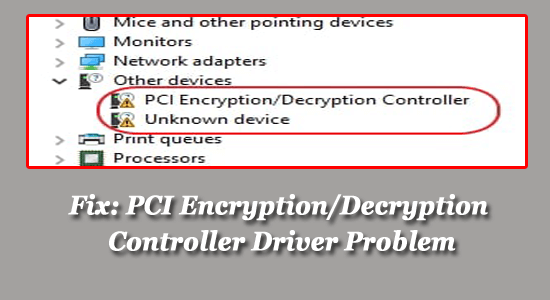
Monet käyttäjät ilmoittivat näkevänsä pienen keltaisen huutomerkin PCI-salaus/salauksenpurkuohjaimen ohjaimen vieressä laitehallinnassa.
No, tämä osoittaa selvästi, että PCI-salauksen/salauksenpurkuohjaimen ohjain on joko vanhentunut tai jokin meni pieleen ohjaimessa.
Arvioitu erinomaiseksi Trustpilot
Free Driver Updater
-sovelluksessa Se on ilmainen ratkaisu kaikkiin ajureihin liittyviin ongelmiin Windows 11, 10, 8 ja 7. Ja päivittää koko järjestelmän ohjaimet automaattisesti.
PCI-salauksen/salauksenpurkuohjaimen ohjain on tärkeä osa, joka varmistaa sujuvan toiminnan järjestelmän kanssa. Ja siihen liittyvä ongelma on vastuussa sekä saapuvien että lähtevien tietojen salaamisesta ja salauksen purkamisesta.
Ja tämän ongelman vuoksi käyttäjät kohtaavat usein järjestelmän kaatumisen useammin.
Joten tässä artikkelissa käsittelemme mahdollisia ratkaisuja ohjainongelman ratkaisemiseksi , mutta katso ensin ongelman yleisiä syyllisiä.
Mikä aiheuttaa "PCI-salauksen/salauksenpurkuohjaimen"-ohjainongelmia?
PCI-salauksen/salauksenpurkuohjaimen ohjainongelmat ovat ongelma, joka johtuu seuraavista ongelmista,
- Vialliset tai vanhentuneet ohjaimet: Laitteiston ohjaimia päivitetään usein. Takaisinpäivitetyt asemat, erityisesti PCI-ajurit, voivat hidastaa tai johtaa virheeseen välittömästi. Paras tapa ratkaista tämä on päivittää ohjain.
- Vanhentuneet piirisarja-ajurit: Vanhentuneiden tai yhteensopimattomien piirisarja-ajurien suorittaminen on tärkeä rooli virheen laukaisemisessa. Uusimman piirisarjan lataaminen ja asentaminen (koskee Intel- ja AMD-laitteita) voi vähentää virheiden esiintymistä.
- Vanhentunut Windows-versio: Windows Update on tärkeä osa, joka varmistaa käyttöjärjestelmän sujuvan käytön. Siksi vanhentunut Windows voi lamauttaa yleisen suorituskyvyn ja tulla yhteensopimattomaksi PCI-salauksen/salauksen purkamisen kanssa ja aiheuttaa ongelmia.
Kuinka korjata PCI-salaus-/salauksenpurku-ohjaimen ongelmat?
Sisällysluettelo
Vaihda
#1: Päivitä ohjain Laitehallinnan kautta
Pieni keltainen huutomerkki osoittaa selvästi, että käytät vanhentuneita ohjaimia ja tämä aiheuttaa ongelman ristiriidassa ohjaimien kanssa. Joten aivan ensimmäinen asia, joka sinun on tehtävä, on päivittää ohjaimet ja tarkistaa, onko ongelma ratkaistu.
Päivitä ohjain noudattamalla annettuja ohjeita:
- Napsauta Käynnistä
- Kirjoita hakukenttään Laitehallinta
- Avaa sama ja tarkista luettelo Laitehallinta- sivulta
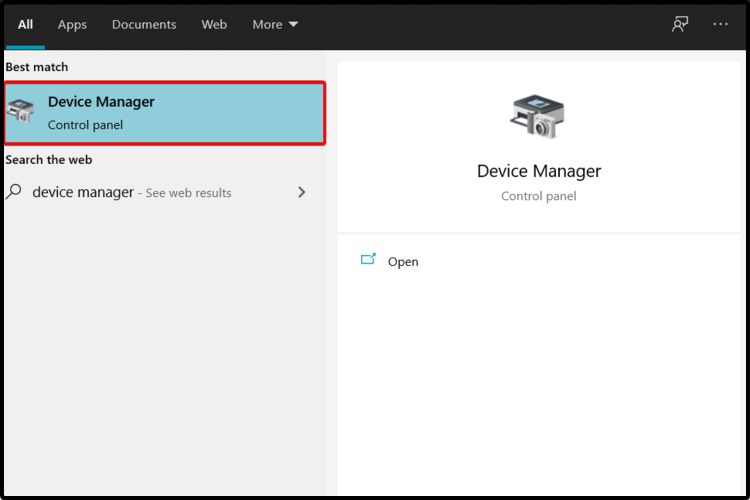
- Valitse Muut laitteet (tai Tuntemattomat laitteet) -vaihtoehto ja napsauta sitä
- Tarkista PCI-salaus/salauksenpurkuohjain
- Napsauta sitä hiiren kakkospainikkeella ja napauta Päivitä ohjain
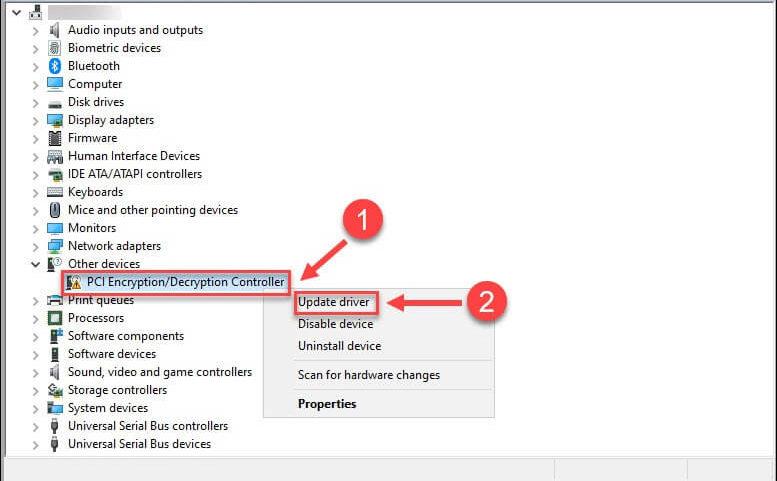
- Valitse Hae automaattisesti päivitettyä ohjainohjelmistoa varten
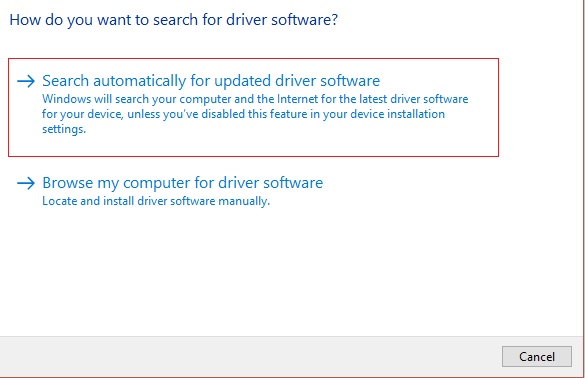
- Windows lataa ja asentaa uudemmat päivitykset suoraan
- Käynnistä järjestelmä uudelleen ottaaksesi käyttöön uudemmat muutokset
Kuitenkin monta kertaa Windows-järjestelmä ei löydä päivitettyä ohjainta, joten tässä tapauksessa päivitä ohjain suoraan valmistajan verkkosivustolta.
#2: Lataa päivitetty ohjain suoraan valmistajalta:
PCI-salaus/salauksenpurkuohjain on emolevyn sisäänrakennettu kokonaisuus. Ohjainlaitteen ongelman korjaaminen edellyttää piirisarjaohjaimen uusimman version hankkimista. Siksi sinun on tiedettävä, mikä piirisarja järjestelmäsi on käynnissä. Nämä sisältävät,
Nämä ovat kaksi tunnettua piirisarjan toimittajaa, ja niillä on erityinen ohjainasetus. Molemmissa tapauksissa helpoin vinkki olisi tietää piirisarjan malli ja versio etukäteen. Joten käy vain virallisella verkkosivustolla, lataa yhteensopiva piirisarja sivustolta ja asenna se Windows-järjestelmääsi kaksoisnapsauttamalla ladattua tiedostoa.
#3: Päivitä ohjain automaattisesti
Lisäksi voit myös päivittää PCI Encryption Decryption Controller -ohjaimen helposti käyttämällä automaattista Driver Updater -työkalua . Tämä on edistyksellinen työkalu, jonka avulla voit päivittää ohjaimen ilman manuaalisia vaiheita.
Tämä vain skannaamalla päivittää koko järjestelmän ohjaimet automaattisesti.
Hanki Driver Updater -työkalu päivittääksesi ohjaimet automaattisesti
#4: Windowsin päivittäminen
Jos et edelleenkään onnistu ratkaisemaan PCI Encryption Decryption Controller puuttuu ohjain -ongelmaa, tässä ehdotetaan Windows-version päivittämistä. Vanhentuneen Windows-järjestelmän käyttäminen aiheuttaa erilaisia yhteensopivuusongelmia ja estää käyttöjärjestelmän toiminnan.
Tarkista siis, onko saatavilla uusimpia päivityksiä ja asenna ne:
- Napsauta Käynnistä ja kirjoita Asetukset
- Avaa Asetukset-sovellus ja siirry Päivitys ja suojaus -segmenttiin
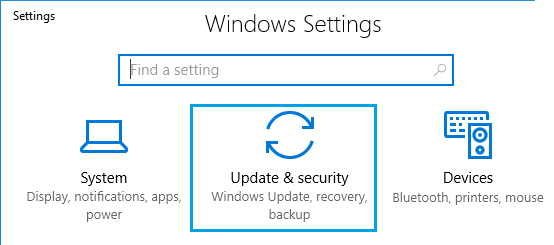
- Napsauta Tarkista päivitykset ja odota nähdäksesi päivitykset
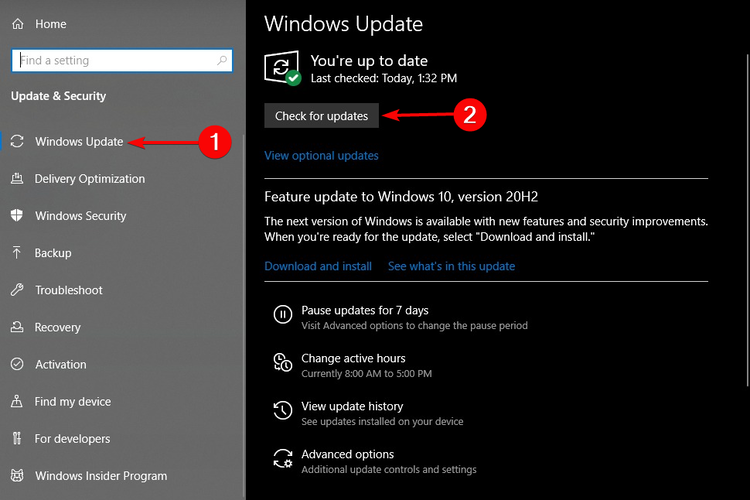
- Napsauta, jos saat päivityksen ja annat niiden asentamisen
- Kun Windows on päivitetty, käynnistä järjestelmä uudelleen
Tarkista nyt, onko PCI Encryption/Decryption Controller -ohjaimen ongelma ratkaistu vai ei.
#5: Tarkista laitteisto-ongelmat
Laitteisto-ongelmien tarkistaminen emolevyn minkä tahansa segmentin osalta on välttämätöntä. Vika saattaa johtua emolevyyn liittyvästä ongelmasta. Varmista, että emolevy toimii kunnolla ja että siinä ei näy pilkahdusta ongelmista.
#6: Haittaohjelmatartunta
Monta kertaa, jos järjestelmäsi on virustartunta, se aiheuttaa todennäköisesti erilaisia ongelmia. Haittaohjelmat voivat lamauttaa minkä tahansa suorituskyvyn sekä laitteiston että ohjelmiston suorituskyvyn osalta. Siksi sitä ei voida sulkea pois.
Suosittelemme suorittamaan syvätarkistuksen (virustorjuntasi kanssa) ja tarkistamaan, voitko paikantaa virheen. Kaikissa tällaisissa tapauksissa aseta vioittunut tiedosto karanteeniin ja tarkista järjestelmäsi uudelleen.
Paras tapa tehdä Windows-tietokoneesta tai kannettavasta tietokoneesta virheetön
Tämä on all-in-one-monitoimityökalu, joka vain kerran skannaamalla havaitsee ja korjaa useita tietokonevirheitä ja -ongelmia.
Tämän avulla voit korjata erilaisia virheitä, kuten DLL-korjauksen, puhdistaa rekisterimerkinnät, BSOD-virheet, suojata järjestelmääsi viruksilta/haittaohjelmilta, korjata vioittuneet Windows-järjestelmätiedostot ja paljon muuta.
Tämä myös virittää, optimoi ja parantaa Windows PC:n suorituskykyä.
Johtopäätös:
PCI-salaus/salauksenpurkuohjain on ongelma, johon on olemassa useita helppoja ratkaisuja. Käytä näitä ratkaisuja yksitellen ja tarkista, onko ongelma poistunut lopullisesti.
Toivottavasti annetut korjaukset auttavat sinua ratkaisemaan PCI-salauksen/salauksenpurkuohjaimen ohjainongelmat.
Onnea..!
![Xbox 360 -emulaattorit Windows PC:lle asennetaan vuonna 2022 – [10 PARHAAT POINTA] Xbox 360 -emulaattorit Windows PC:lle asennetaan vuonna 2022 – [10 PARHAAT POINTA]](https://img2.luckytemplates.com/resources1/images2/image-9170-0408151140240.png)
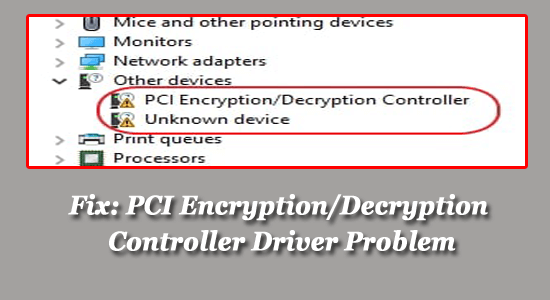
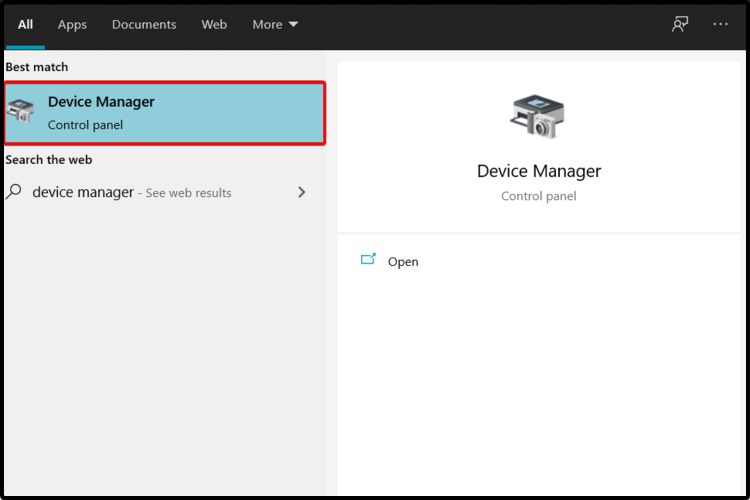
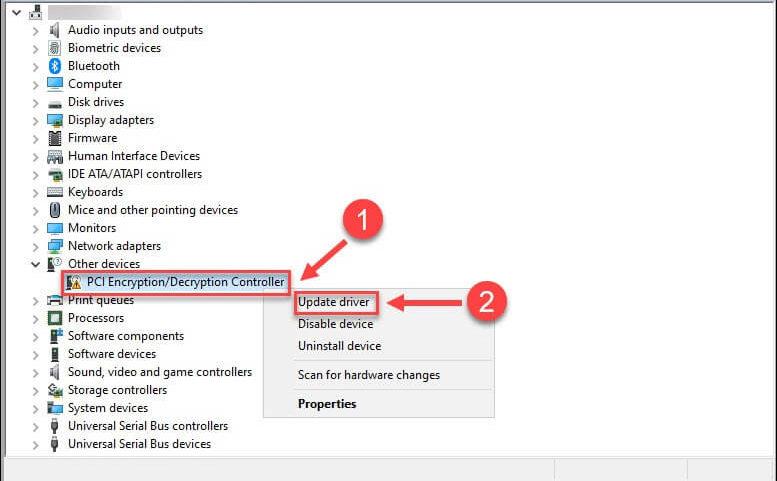
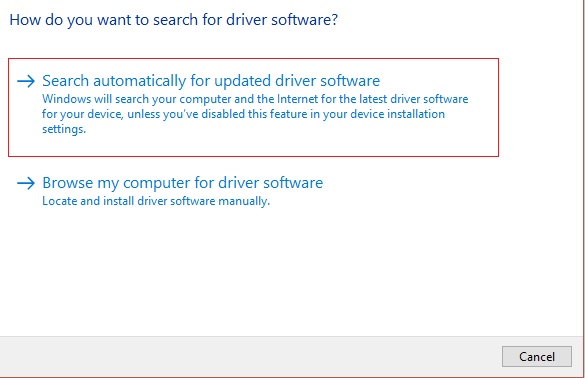
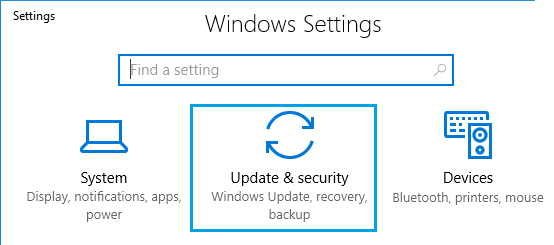
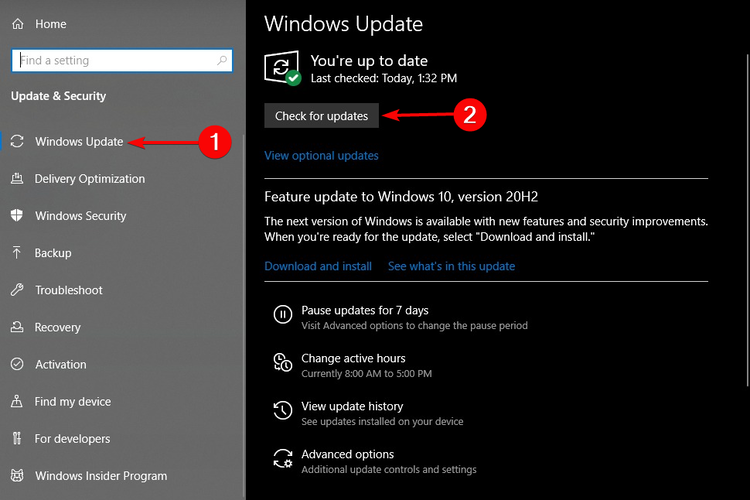
![[100 % ratkaistu] Kuinka korjata Error Printing -viesti Windows 10:ssä? [100 % ratkaistu] Kuinka korjata Error Printing -viesti Windows 10:ssä?](https://img2.luckytemplates.com/resources1/images2/image-9322-0408150406327.png)




![KORJAATTU: Tulostin on virhetilassa [HP, Canon, Epson, Zebra & Brother] KORJAATTU: Tulostin on virhetilassa [HP, Canon, Epson, Zebra & Brother]](https://img2.luckytemplates.com/resources1/images2/image-1874-0408150757336.png)

![Kuinka korjata Xbox-sovellus, joka ei avaudu Windows 10:ssä [PIKAOPAS] Kuinka korjata Xbox-sovellus, joka ei avaudu Windows 10:ssä [PIKAOPAS]](https://img2.luckytemplates.com/resources1/images2/image-7896-0408150400865.png)
